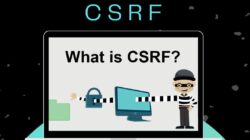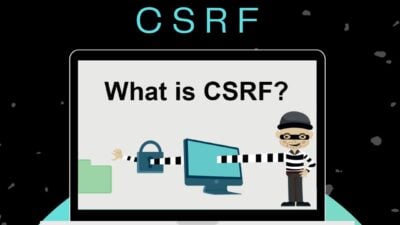5 Langkah Mudah Menghubungkan Laptop ke Smart TV – Smart TV adalah televisi yang dilengkapi dengan sistem operasi dan koneksi internet, sehingga memungkinkan kita untuk mengakses berbagai konten online seperti YouTube, Netflix, dan media sosial langsung dari layar televisi.
Namun, terkadang kita ingin berbagi pengalaman menonton konten dari laptop kita ke layar yang lebih besar, yaitu Smart TV. Penasaran caranya? Artikel ini akan membahas langkah-langkah mudah menghubungkan laptop ke Smart TV. Yuk simak di bawah ini!
Alasan Umum Menghubungkan Laptop ke Smart TV
Sebelum kita masuk ke langkah-langkahnya, ada baiknya kita memahami mengapa kita ingin menghubungkan laptop ke Smart TV. Ada beberapa alasan mengapa kamu mungkin ingin melakukannya:
- Menonton Konten Lebih Besar
Smart TV biasanya memiliki layar yang lebih besar dibandingkan dengan laptop, sehingga akan lebih menyenangkan untuk menonton film, video, atau foto dengan kualitas gambar yang lebih baik.
- Berbagi Presentasi atau Dokumen
Jika kamu perlu melakukan presentasi di depan sekelompok orang atau ingin menunjukkan dokumen atau gambar kepada teman-teman atau keluarga, menghubungkan laptop ke Smart TV adalah cara yang efektif untuk melakukannya.
- Bermain Game
Beberapa orang suka bermain game komputer dan ingin menikmati pengalaman bermain game yang lebih besar dengan menghubungkan laptop ke Smart TV.
Langkah-langkah Menghubungkan Laptop ke Smart TV
1. Periksa Koneksi
Sebelum kita menghubungkan laptop ke Smart TV, pastikan bahwa keduanya dalam keadaan siap. Pastikan Smart TV milikmu terhubung ke internet dan laptopmu juga terhubung ke jaringan yang sama.
2. Gunakan Kabel HDMI
Salah satu cara paling umum untuk menghubungkan laptop ke Smart TV adalah dengan menggunakan kabel HDMI (High Definition Multimedia Interface). HDMI adalah kabel yang dapat mengirimkan video dan audio berkualitas tinggi dari laptop ke Smart TV.
3. Atur Suara
Setelah kamu menghubungkan laptop ke Smart TV, kamu perlu memastikan bahwa suara dari laptop juga diteruskan ke Smart TV. Untuk melakukannya, ikuti langkah-langkah ini:
- Periksa Pengaturan Suara di Laptop: Buka pengaturan suara di laptopmu. Kamu dapat melakukannya dengan mengklik ikon suara di bilah tugas dan memilih perangkat output yang sesuai dengan Smart TV. Pastikan volume pada laptop juga diatur dengan benar.
- Atur Suara pada Smart TV: Beralih ke Smart TV milikmu dan pastikan volume di TV tidak dimute. Kamu juga dapat mengatur volume dari remote control Smart TV.
- Uji Suara: Untuk memastikan suara berfungsi dengan baik, putar video atau musik di laptopmu dan pastikan suaranya keluar melalui Smart TV.
4. Mode Tampilan Eksternal (Opsional)
Jika kamu ingin menggunakan Smart TV sebagai layar tambahan untuk laptopmu (misalnya, untuk presentasi atau multitasking), kamu mungkin perlu mengatur mode tampilan eksternal di laptopmu. Ini memungkinkan kamu untuk memperluas tampilan laptopmu ke Smart TV. Cara melakukannya akan bergantung pada sistem operasi laptopmu (Windows, macOS, atau Linux).
5. Nikmati Konten Anda
Sekarang, kamu sudah berhasil menghubungkan laptopmu ke Smart TV. Kamu dapat menikmati konten dari laptopmu dengan kualitas gambar yang lebih besar dan suara yang lebih baik. Kamu juga dapat menonton film, presentasi, bermain game, atau menjelajahi web dengan layar yang lebih besar.
Penutup
Itulah beberapa langkah mudah yang bisa kamu lakukan jika ingin menghubungkan laptop ke Smart TV sesuai kebutuhanmu, ikutilah langkah-langkah di atas, dan nikmati pengalaman menonton yang lebih besar dengan Smart TV. Selamat mencoba!***